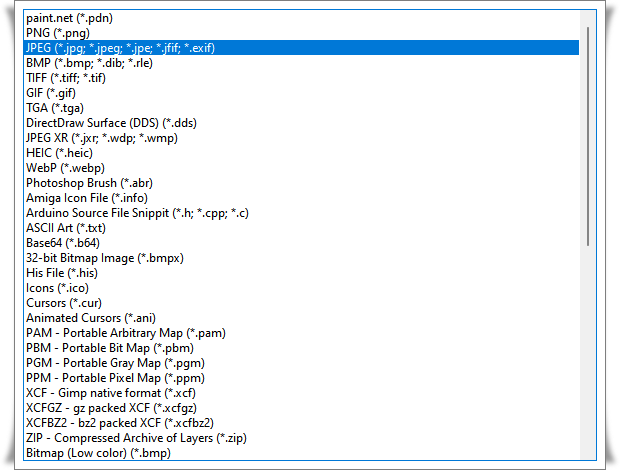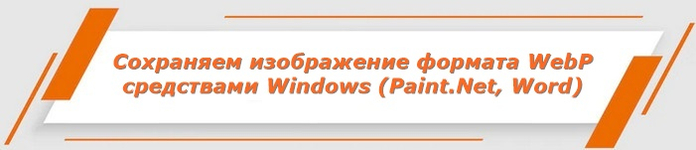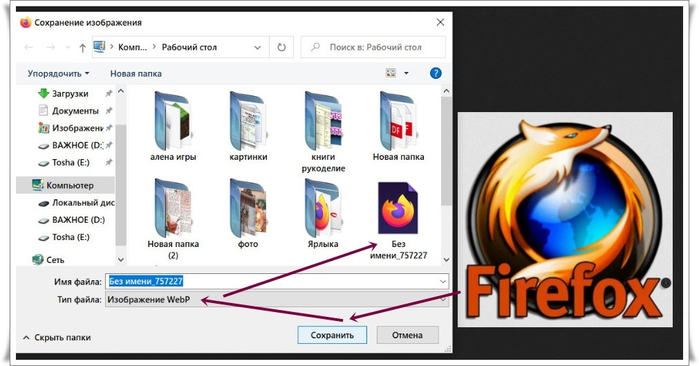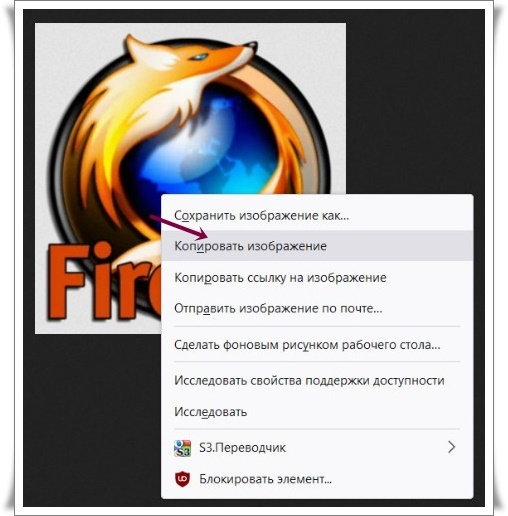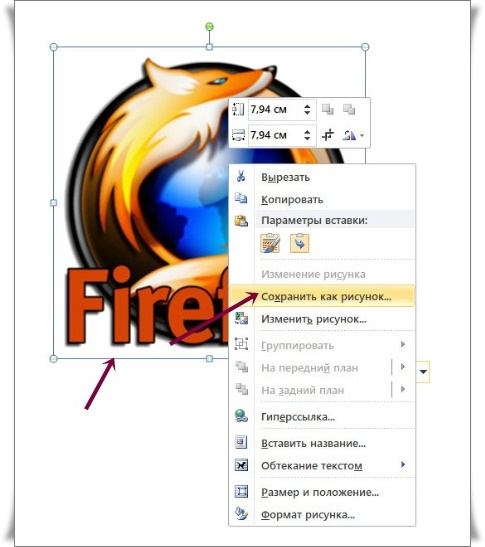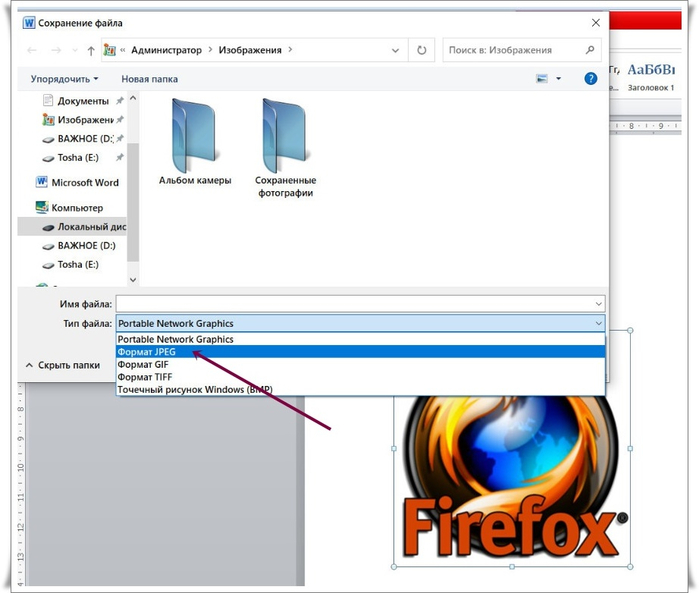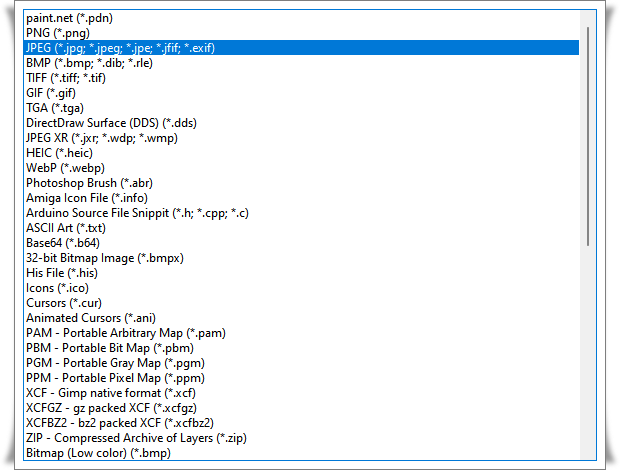WebP — это формат файла, разработанный компанией Google в 2010 году. Его особенностью является продвинутый алгоритм сжатия, позволяющий сократить размер картинки без видимых потерь в качестве.
Но этот формат изображения в Google по-прежнему не поддерживается некоторыми из наиболее распространенных инструментов для создания и просмотра изображений.
Вот так сохранилась картинка в формате Webp
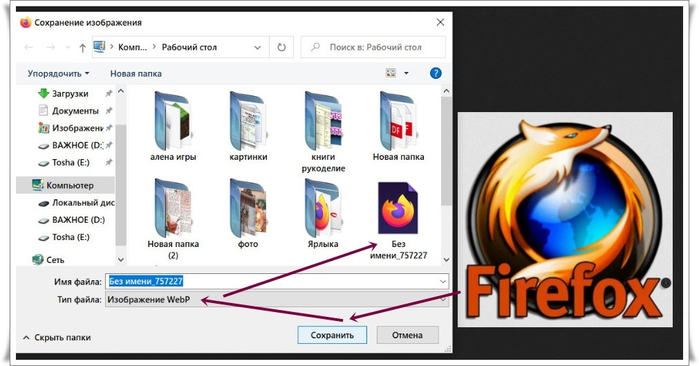
Windows не понимает его и поэтому, на файлах нет эскизов и просмотрщики не могут открыть изображение. Так же Word и многие другие программы не могут использовать его для вставки в документ.
Как сохранить изображение WebP в формате JPEG или PNG в программе Word
Открываем нужное изображение WebP в новой вкладке браузера и копируем его
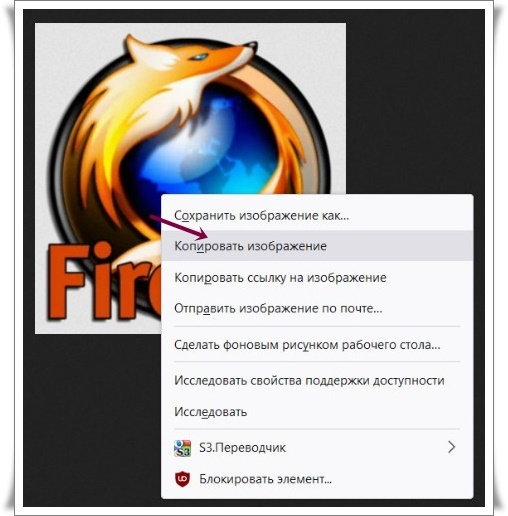
Вставляем картинку в документ Word

Клик правой кнопкой мыши на изображение открывает меню, где выбираем пункт "Сохранить как рисунок"
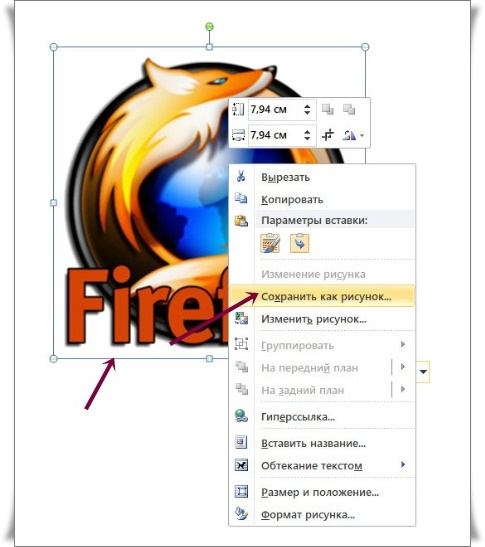
В открывшемся окне выбираем нужный формат и сохраняем изображение.
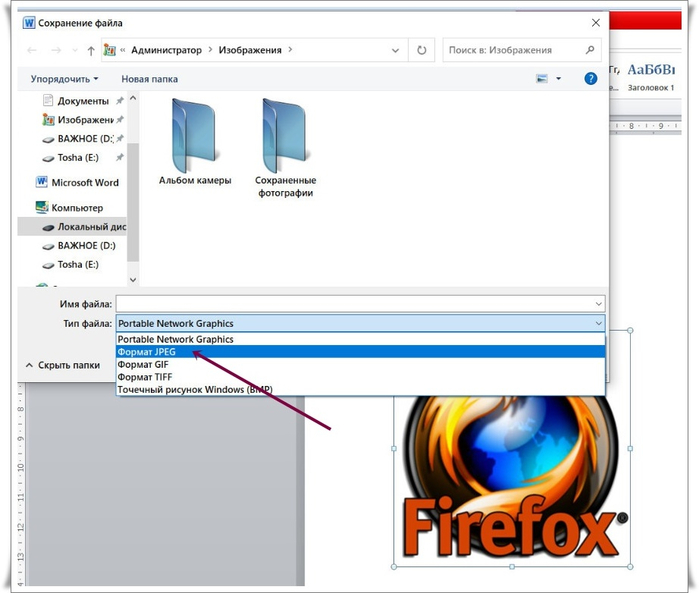 Как сохранить изображение WebP в формате JPEG в программе Paint.Net
Как сохранить изображение WebP в формате JPEG в программе Paint.Net
Paint.Net — популярный фоторедактор для операционной системы Windows. Раньше программа не поддерживала формат WebP, поэтому в приложение нужно было устанавливать специальный плагин. Начиная с версии Paint.Net 4.2.5 уже можно по умолчанию изображение WebP конвертировать в JPG.
Чтобы преобразовать файл WebP в JPG в Paint.Net выполняем действия:
- Запустите Paint на компьютере с Windows
- Войдите в меню «Файл», нажмите на кнопку «Открыть…» для выбора изображения на ПК.
- Поскольку это в первую очередь редактор изображений, вы можете редактировать файлы WebP в соответствии с вашими требованиями, прежде чем преобразовывать их в формат JPG.
- Откройте меню «Файл», в контекстном меню нажмите на «Сохранить как…».
- В открывшемся окне выберите место хранения и желаемый формат выходного файла — JPEG.